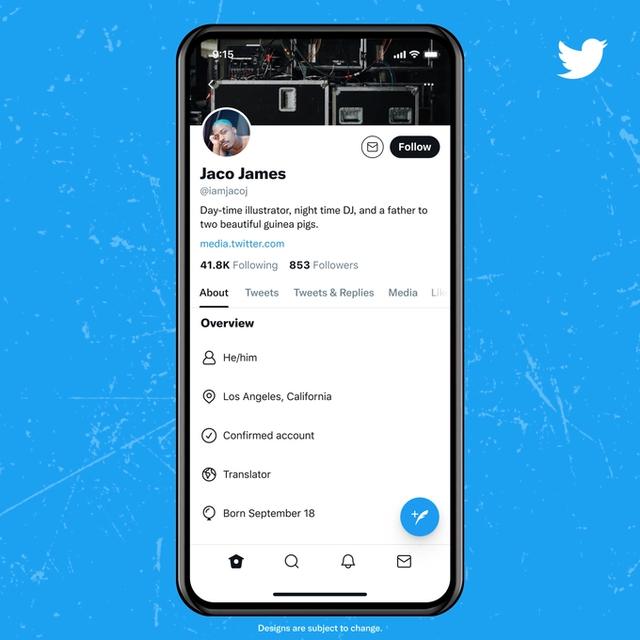哈喽,大家好!相信很多小夥伴都會遇到這樣一個問題,為什麼同一個的函數,别人卻使的比我好?為什麼這些奇妙的用法我就想不到呢?
就拿COUNTIFS來說,它用于計算多個區域中滿足給定條件的單元格的數量,但同時也可以将一維表轉換成二維表,計算數據是第幾次重複等等,而這一切僅僅隻需要在COUNTIFS函數裡加點“錢”,就可以實現。是怎麼回事呢?一起來看看吧~
1、統計單列中數據出現的次數
早上剛上班,客服部的小美就跑來找我了。
“苗老師,你原來有教過我excel删除重複項的功能,但是我今天碰到了個問題,要求統計出下表内各客戶的到訪次數,該怎麼辦呢?”

圖1
别急,今天就教你一個計數函數,它就是COUNTIFS,可以用于單、多條件計數。在2007版本以前,并沒有這個函數,當時隻有用于單條件計數的COUNTIF函數。而現在用的excel版本大多是2007以後的,所以我們現在直接學習COUNTIFS就行。
回到正題,這個需求很簡單,隻要在C2單元格裡輸入公式:=COUNTIFS(A:A,A2)就可以得到結果。
這個函數有兩部分組成,一個是條件所在的區域,一個是需要計數的條件,下拉之後,就能得到各客戶在這此列中出現的次數,如圖2所示。

圖2
太棒了,這樣一下,就得到我想要的東西了。
2、統計在單列中的數據是第幾次出現
“苗老師,我被領導批評了。”
“怎麼了,昨天的工作不是做好了嗎?”
“我理解錯領導的意思了,他是想知道這些到訪用戶每次是第幾次來訪。原來那個COUNTIFS隻能判斷出每個客戶總共來了幾次,你快教教别的函數。”
“原來是這樣,沒聽清領導的需求吃大虧了吧,其實不用換函數,就用這個函數就行,隻要往函數裡‘加錢’。”
“什麼,加錢是什麼意思?”
這裡我就要介紹一個符号了——“$”,就是美元符号。它在函數裡有着固定區域或是固定單元格的作用。一般情況下,我們在将公式填充到多個單元格中時就會用到它。如果不用“$”符号就會發生一些錯誤,如GIF3所示。

圖3
你可以在動圖裡看到,項目B和項目C的百分比明顯是錯誤的,因為在下拉公式的時候,分子和分母同時發生了變化。這時候,我們加入“$”符号,就可以解決此類問題。如圖GIF4。

圖4
我在“B2”的2前面加上了“$”符号,在下拉的時候,分母就保持不變了。
“苗老師,你說的這麼開心,和我剛才說的問題有什麼關系呀?”
“哦哦哦,說多了,我們繞回來,我們這時候就把這個特性應用到COUNTIFS上,看GIF5,認真看區域部分哦。”

圖5
這是什麼原理?
我們把計數區域限制了一個範圍,而這個計數範圍會随着公式下拉不斷擴大,這樣一來需要統計的數量就會逐漸增多了。而原來的公式,它的計數範圍是被固定住的最大範圍,所以它統計出來的結果就是各客戶到訪的總次數了。
3、利用COUNTIFS把一維表制作成二維表
“苗老師,這個COUNTIFS這麼神奇,你快教教我還有沒有别的用法。”
“今天有空,我就再教你一個。用COUNTIFS把一維表轉換為二維表的辦法。”
“一維表?二維表?這是什麼意思?”
一維表一般指用一行來存放一條完整的數據,比如你這張人員到訪表,就是一張一維表,每人每次一條記錄。
那麼二維表呢?一般指用行和列分别記錄兩個不同的維度,多用于統計表,如圖6這就是一個二維表。

圖6
那我們現在舉一個簡單的例子。如圖7是一個公司某月的訂單明細,要求統計出銷售人員在各地區完成的訂單數量。

圖7
我們需要做一個這樣的表,如圖8。

圖8
當然數據透視表也能達到目的,但我們今天主要說說COUNTIFS。
我們可以看到這個表有兩個維度,一個是銷售人員維度,一個是地區維度,我們需要用到這兩個條件。
在B2單元格輸入=COUNTIFS(C:C,F2,B:B,G1)如圖9所示。

圖9
C:C作為第一個條件區域,F2是第一個條件,B:B是第二個條件區域,G1是第二個條件,以此類推,最終計算出在多個區域中滿足所有條件的單元格個數。但是在這裡我們将公式橫拉、下拉時,卻出現了問題。如GIF10

圖10
除了得出北京地區李麗的訂單數量外,其他的結果都是0。其實問題的關鍵還是在“$”符号上,和問題2是一樣的道理,隻是這裡的情況會更複雜一些。那我們來具體看看這裡要怎麼加“$”符号。
首先,兩個條件區域肯定是不能變的,都要加上“$”符号,=COUNTIFS($C:$C,F2,$B:$B,G1)
但是這樣還是不能解決問題,因為在下拉的時候,我們需要條件1的行号變,列号不變;在橫拉的時候,我們要求條件2的列号變,行号不變。小心别被繞暈了,我們看一個GIF就明白了。

圖11
不熟悉引用的小夥伴還可以看下我們往期的教程《絕對引用混合引用都不懂?難怪你總是公式填充錯誤!》。多看幾遍,你就能馬上掌握“$”和多條件計數的用法。
今天的Excel教程就到這裡了,我們下期再見~
,更多精彩资讯请关注tft每日頭條,我们将持续为您更新最新资讯!